如何在 2023 年从 Spotify 翻录音乐

作为最大、最受欢迎和最好的音乐流媒体平台之一,没有人会怀疑为什么 Spotify 在全球拥有数亿用户——包括免费和高级订阅者在内的活跃用户。 尽管免费版和付费版之间存在一些差异,但用户仍然可以享受 Spotify 的海量收藏。
但是,对于免费用户来说,这是不幸的,因为他们无法像高级帐户所有者那样享受离线流媒体,因为这种好处只属于他们。 但如果目标是永久保留 Spotify 歌曲或 从Spotify翻录音乐 在任何设备上离线收听。 作为付费或免费用户并不能免除 Spotify 的数字版权管理 (DRM) 保护。
综上所述,是否仍然可以从 Spotify 上翻录您的音乐? 直接来说,它不会因为有这种 DRM 保护会阻碍我们这样做。 但是,在一些值得信赖的工具的帮助下,这个问题可以得到解决和解决! 现在让我们检查一下这些工具或应用程序,它们可以帮助您轻松地从 Spotify 上翻录音乐。
第 1 部分。 从 Spotify 翻录音乐的最佳方式
确实有免费的在线工具可以帮助您从 Spotify 翻录音乐。 但是,评估所有这些并检查它们是否可以安全使用并产生出色的输出可能会花费您很多时间。
从 Spotify 翻录音乐的最佳方式仍然是使用专业工具。 同样的情况下,还有一大堆专业的转换器,大家可以在网上看到。 对于初学者来说,很难选择使用哪一个,所以我们在这里推荐最好的应用程序—— Spotify音乐转换器. 这个 Spotify 音乐转换器被许多人认为是 Mac 和 Windows 的最佳 Spotify 音乐转换器,因为它提供了许多优势。
是什么让我们推荐 Spotify 音乐转换器而不是其他人? 好吧,这将帮助您轻松地从 Spotify 上翻录音乐,因为它能够删除在每首 Spotify 歌曲上加密的 DRM 保护。 它是一款功能强大的音乐转换器,可以免费将 Spotify 歌曲转换为 MP3、WAV、M4A、AAC、FLAC 和其他格式,而不会损失任何质量。
凭借其快速的转换率,您仍然可以节省时间,同时确保与曲目的元数据信息和 ID 标签一起保持原始质量。 此外,为了提升用户体验,团队始终确保应用程序及时更新。 如有用户需要,也可提供技术支持。
有了这个简单的界面 Spotify音乐转换器,每个人都可以轻松地从 Spotify 上翻录他们的音乐。 这是有关如何使用此专业工具转换并最终从 Spotify 翻录音乐的参考。
第 1 步。完成此专业工具的安装需求,并将其完全安装在您的 Mac 或 Windows PC 上。 通过添加要转换和翻录的 Spotify 歌曲开始该过程。


步骤 2. 选择所需的输出格式并确保已相应定义了输出文件夹。 同时设置其他输出参数设置。

第 3 步。 点击底部的“全部转换”按钮以触发该应用程序开始转换过程以及 DRM 删除过程。

几分钟后,您将拥有转换后且无 DRM 的 Spotify 歌曲。 如上所述,您可以从 Spotify 翻录音乐!
第 2 部分。 从 Spotify 翻录音乐的其他方法
正如我们之前所说,在从 Spotify 翻录音乐时,我们真正推荐的是使用这样的专业工具 Spotify音乐转换器. 但是,如果您想寻找其他方法从 Spotify 翻录歌曲,因为您只能这样做一两次,那么查看一些免费和在线工具就足够了。 我们这里有一些,如果您愿意,您也可以尝试。
音乐录音机
为了从 Spotify 上翻录您的音乐,一些用户还将录音机视为可以使用的绝佳工具。 网上有很多录音机。 这个 Leawo 音乐录音机就是一个例子。 您甚至可以使用它来录制计算机中的任何音频。 这支持两种输出格式——MP3 和 WAV。 该录音机甚至允许您编辑曲目上的信息,例如艺术家的姓名、标题和更多详细信息。 这是通过此录音机从 Spotify 翻录音乐的方法。
步骤 1. 启动 Leawo Music Recorder 并立即点击“音频源”图标。 您现在可以设置要录制的音频源。
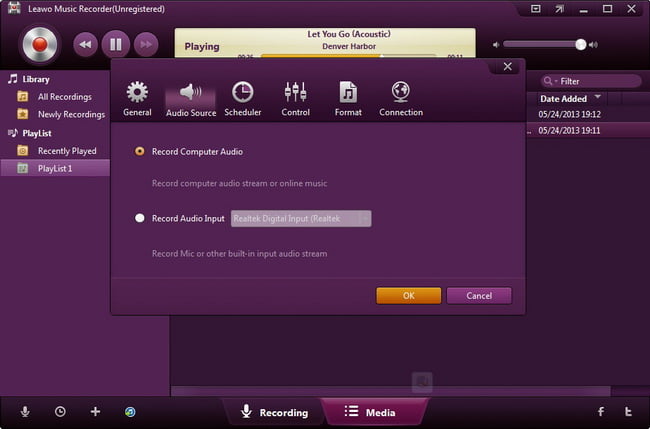
第 2 步。点击“开始”按钮后,录制将开始。
步骤 3。 您可以在媒体界面下管理那些录制的 Spotify 歌曲。
这一切都很好用。 只是其他人觉得它不利,因为它只支持我们之前提到的 2 种输出格式。
大胆
除了 Leawo Music Recorder,Audacity 也是最常用的录音机之一。 与第一个相比,这是免费的,是一个开源工具。 这适用于 Windows 和 Mac 计算机,可以帮助您从 Spotify 翻录音乐。 但是由于它具有复杂的界面,因此不建议初学者使用。 您的 PC 的输入音量也需要先设置。

AllToMP3
另一个可用于从 Spotify 翻录音乐的免费工具是 AllToMP3。 这款免费软件的好处在于,它不仅支持来自 Spotify 应用程序的转换,还支持来自其他平台以及 SoundCloud、YouTube 和 Deezer 等平台的转换。 这个免费工具的迷人之处在于它可以维护歌曲的 ID 标签,并具有用户友好的界面。 如果您想尝试使用 AllToMP3 从 Spotify 翻录音乐,这里有一个指南。
第 1 步。确保您的 PC 上安装了 AllToMP3。
第 2 步。 打开您的 Spotify 帐户,然后查找您想要翻录的 Spotify 歌曲。 复制其网址。
第 3 步。 将 URL 粘贴到 AllToMP3 栏中,然后点击键盘上的“Enter”键开始翻录过程。 转换后的歌曲将在输出文件夹中找到。
4HUB Spotify 下载器
您还可以依靠在线 Spotify 音乐开膛手。 一个例子是这个 4HUB Spotify 下载器。 此在线工具还可以帮助您下载 Spotify 收藏夹,而无需下载任何其他附加程序。 您还可以参考以下指南,通过此工具从 Spotify 翻录歌曲。
第 1 步。 在您的 PC 的网络浏览器上,打开您的 Spotify 帐户,然后立即移动到播放列表部分。
第 2 步。找到要翻录的播放列表后,复制其 URL,然后将其粘贴到 4HUB Spotify 下载器框中。

第 3 步。点击蓝色的“下载”按钮将触发 4HUB Spotify 下载器开始翻录过程。
您只需要注意,在使用像这样的在线工具时,始终需要稳定的网络连接以确保整个过程顺利完成。 此外,在使用在线方法或平台时要足够敏锐,因为这样做可能存在风险。 有时处理不稳定并且输出文件的质量不如您预期的那么好。
Spotify 下载器 Chrome 扩展程序
在尝试从 Spotify 翻录音乐时,您还可以查看一些 Chrome 扩展程序。 与 4Hub Spotify 下载器一样,在使用此类 Chrome 扩展程序时,您也需要稳定的连接,因为这些也是在线工具。 实际上,除了 Spotify Downloader Chrome Extension,网上商店还有其他可用的 - DZR Music Downloader、Spotiload 以及 Spotify & Deezer Music Downloader。 这里也是使用 Spotify 下载器 Chrome 扩展从 Spotify 翻录歌曲的快速指南。
第 1 步。在您计算机的浏览器上,前往网上商店并查找此 Chrome 扩展程序。
第 2 步。 安装后(将其添加到 Chrome 后),您将看到它的图标。 点击其图标以启动它。 您将被定向到 Spotify 网络播放器,您必须在其中提供您的详细信息才能登录。
第 3 步。 查找要保存的 Spotify 歌曲,然后点击旁边的“下载”按钮。 然后这些曲目将被处理并下载到您的 PC 上。
部分3。 概要
要从 Spotify 翻录音乐,网络上有很多免费的在线工具。 但是,为了避免使用过程中出现问题并确保您将获得最佳输出文件,最好依靠像这样的专业转换器 Spotify音乐转换器.
这篇文章有用吗?
点击一颗星来评价吧!
平均评级 / 5。 投票数:




